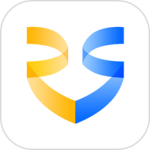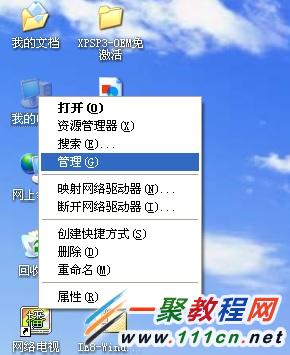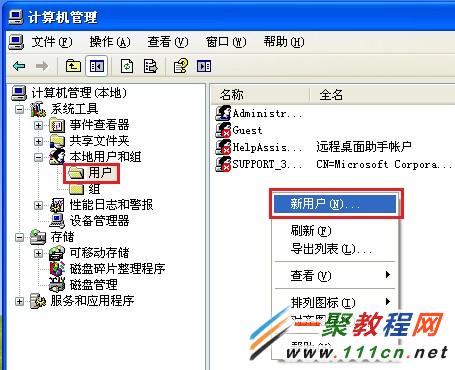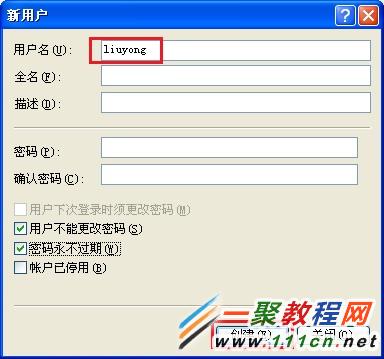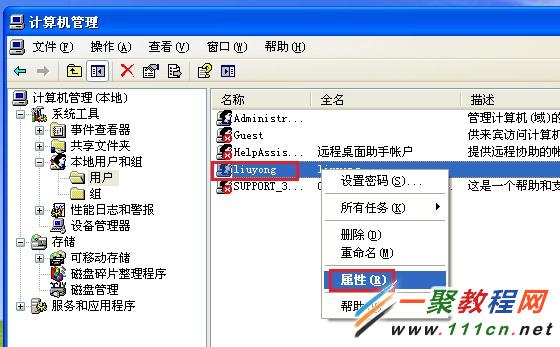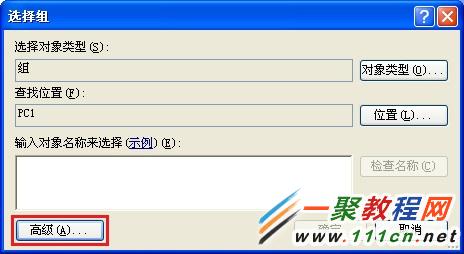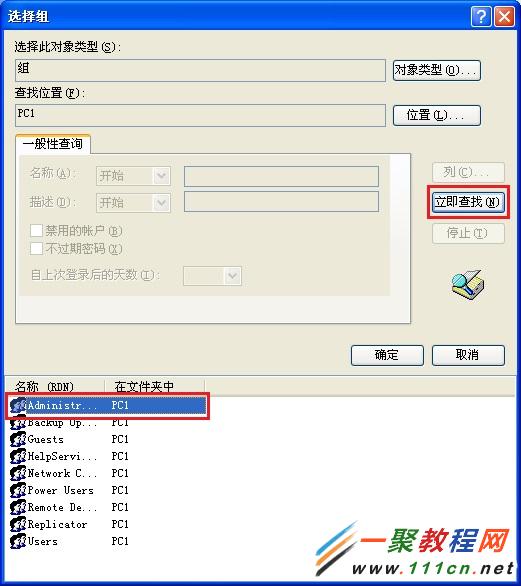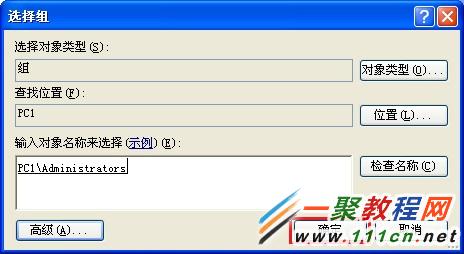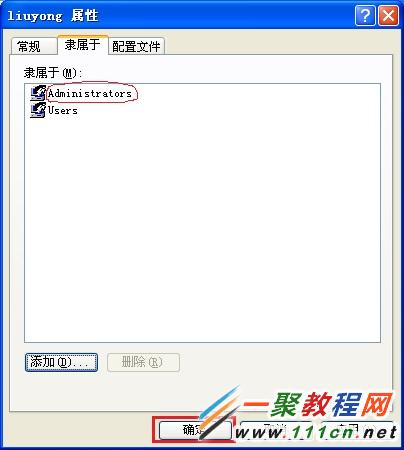最新下载
热门教程
- 1
- 2
- 3
- 4
- 5
- 6
- 7
- 8
- 9
- 10
winxp怎么创建administrator管理员权限账户
时间:2014-03-31 编辑:简简单单 来源:一聚教程网
1. 右击桌面上“我的电脑”——》“管理(G)”点击进入 如下图所示。
2. 进入到了计算机管理中我们在左边窗口点击“本地用户和组”——》“用户”然后在右边窗口会看到很多的用户了,其中就会有administartor用户了,现在我们在右边空白处右击,然后点击“新用户(N)...” 如图。
3. 在创建新用户对话框我们输入用户名,如:liuyong输完之后点击“创建(E)”
4. 这样用户就创建成功了,我们还在"计算机管理"就会看到刚才创建的用户了,我们右击此用户,然后在出菜单点击“属性(R)”
5. 然后在属性中点击“隶属于”——》“添加(D)...” 细节如下图。
6. 然后我们再点击“高级(A)...”
7. 在缟中对话框中找到“立即查找(N)”点击,就会搜索出所有的用户组出来了,我们找到“Administrators”用户组,然后双击再点击“确定”
8. 如有提示点击“确定”
9. 这样就把你的用户加到了超级管理员级了,如果没有问题我们再点击“确定”
10. 这样你的用户就有了超级管理员的权限了哦,快去试一下吧。
-
下一个: Windows 8无法开启休眠怎么办?
相关文章
- 电脑风扇正反面介绍 10-11
- 计算机内网和外网ip查询方法介绍 10-11
- windows清理系统垃圾bat脚本及使用介绍 09-22
- DOS编写脚本常用命令一览 09-22
- 《DNF》小青龙宠物获得方法 09-19
- 《漂泊牧歌》探索区域怎么选择 09-19